实验6 网络操作系统管理实验指导.docx
《实验6 网络操作系统管理实验指导.docx》由会员分享,可在线阅读,更多相关《实验6 网络操作系统管理实验指导.docx(12页珍藏版)》请在冰豆网上搜索。
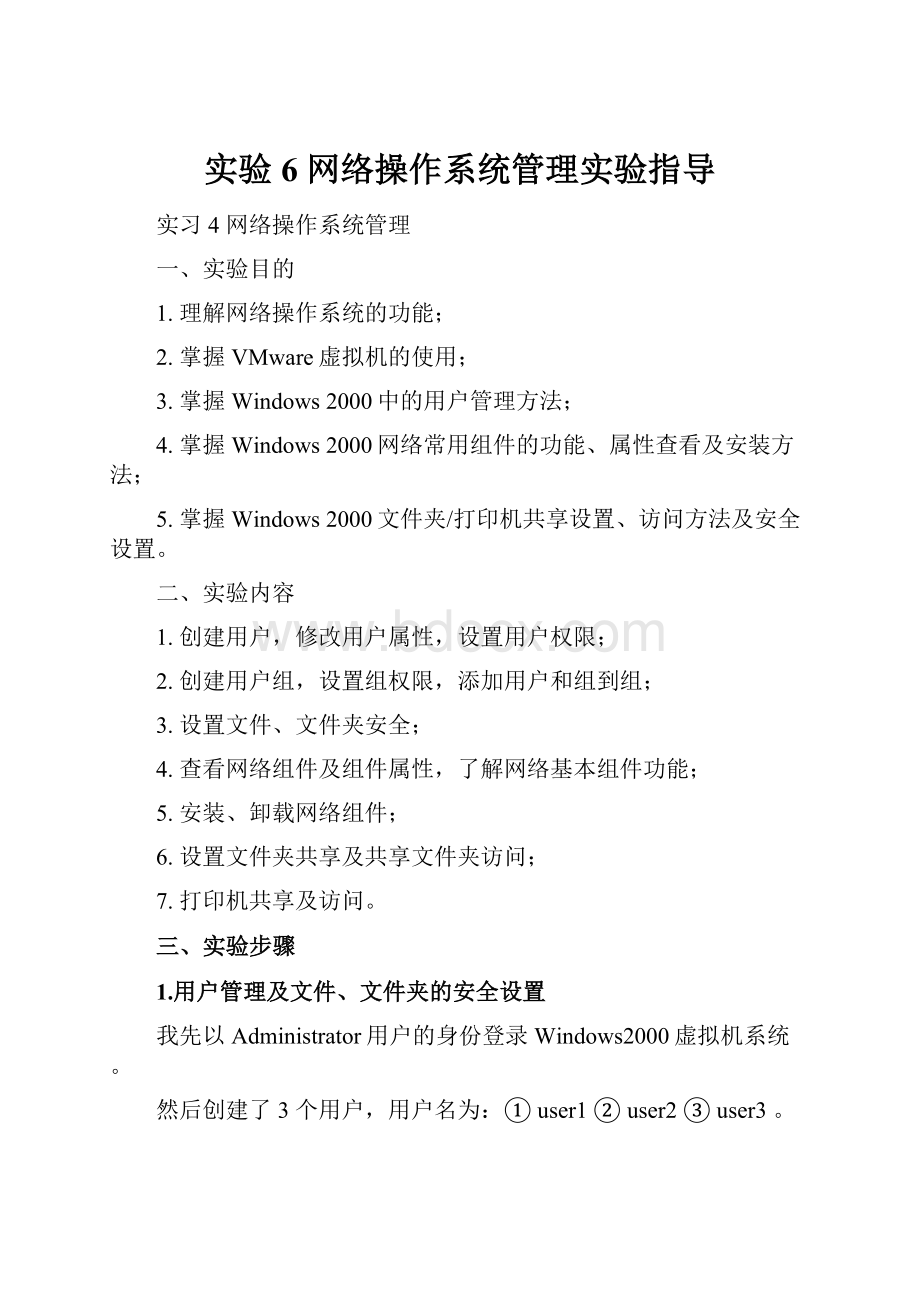
实验6网络操作系统管理实验指导
实习4网络操作系统管理
一、实验目的
1.理解网络操作系统的功能;
2.掌握VMware虚拟机的使用;
3.掌握Windows2000中的用户管理方法;
4.掌握Windows2000网络常用组件的功能、属性查看及安装方法;
5.掌握Windows2000文件夹/打印机共享设置、访问方法及安全设置。
二、实验内容
1.创建用户,修改用户属性,设置用户权限;
2.创建用户组,设置组权限,添加用户和组到组;
3.设置文件、文件夹安全;
4.查看网络组件及组件属性,了解网络基本组件功能;
5.安装、卸载网络组件;
6.设置文件夹共享及共享文件夹访问;
7.打印机共享及访问。
三、实验步骤
1.用户管理及文件、文件夹的安全设置
我先以Administrator用户的身份登录Windows2000虚拟机系统。
然后创建了3个用户,用户名为:
①user1②user2③user3。
●设置用户权限
我首先在C盘中建立文件夹myfdr,在其“属性”中,单击进入“安全”选项卡。
我设置user1对myfldr文件夹的权限为不能写入,然后注销当前用户,以user1用户名登录win2000,打开myfldr文件夹,发现在myfldr文件夹中不能建立文件夹,出现“拒绝访问“的警告。
即可验证我之前设置的权限是有效的。
●创建组
我在“计算机管理”窗口中,打开“用户和本地组”,右击“组”新建了“group1”、描述为“第一组”,单击“创建”即可创建一个新组group1。
●设置组权限
我打开myfldr的属性窗口,选项“安全”选项卡。
通过“添加”按钮,将新建的组group1添加到授权列表;然后选择“group1”,再在权限列表中设定group1组对文件夹myfldr的访问权限。
●将用户和组添加到相应的组
在“计算机管理”窗口,展开“用户和本地组”中的“本地组”,在右边的列表中,右击组其选择“属性”,单击“添加”按钮,在“选择用户和组”窗口中选中user2和user3,将用户①user2②user3添加到组⑥group1中。
●登录测试
我用user3重新登录系统,在默认情况下,我们仍然可以对此文件夹进行任何的修改。
但是当我修改了user3用户对文件夹myfldr的访问权限即禁止写入,并注销重新登陆user3,在myfdr文件夹中想要新建一个文件夹,会发现拒绝访问的警告出现,不允许我进行此操作。
3.查看网络组件及组件属性,安装、卸载网络组件
●查看网络组件及组件属性
我先进入“网上邻居”,打开“本地连接属性”窗口查看基本属性。
常用网络组件功能:
Microsoft网络客户:
客户组件,是微软对等网网络客户端,用于访问局域网内共享的文件夹和打印机;
Microsoft网络的文件和打印机共享:
服务组件,用于对外提供服务;如果你要向别人提供文件夹或打印机共享就必须安装此组件。
NetBEUIProtocol:
协议组件,访问是微软对等网所必须遵循的协议;如果你要访问局域网内的共享文件夹或为别人提供共享文件夹都必须安装此协议。
Internet协议(TCP/IP):
协议组件,进入Internet所必须遵循的协议;选定后单击“属性”按钮,便可打开“Internet属性”窗口,用于设置IP地址信息。
注:
网络组件列表前的方框,若打上勾,表示启用此组件,否则不使用此组件。
●安装、卸载网络组件
打开“本地连接属性”窗口(如图4-13)→单击“安装”按钮,打开“选择网络组件类型”窗口→选定“协议”→单击“添加”按钮,打开“选择网络协议”窗口→选定“AppleTalkProtocol”协议,单击“确定”按钮,完成网络组件的安装。
4.文件夹/打印机共享和访问
●文件夹共享
我在桌面上建立文件夹myfolder,右击此文件夹后,单击“共享”选项,我设定了“共享名”(默认为为myfolder)和用户数限制(我允许10个用户访问),单击“权限”按钮后,我设置的是只能对共享文件进行读取。
确认之后,可以发现myfolder图标下有了一个手托着此图标。
●访问共享文件夹
右击“我的电脑”→选择“属性”,打开“系统属性”窗口→单击“网络标识”选项卡(图4-16),查看本机的计算机名称和工作组名称(Workgroup)并作记录。
从相邻计算机上,我打开“网上邻居”浏览整个网络中的所有工作组,然后选择我的计算机所在工作组,打开了myfolder共享文件夹,由于我之前设置的是只能对共享文件进行读取,所以我不能对它进行修改。
●打印机共享设置
安装打印机:
我单击“开始”菜单,选择“设置”中的“打印机”,打开“打印机”窗口,可以看到已安装了打印机(#VMwareVirtualPrinter)。
右击“#VMwareVirtualPrinter”图标,单击“共享”菜单,单击“共享为”单选按钮,输入共享名(已默认为_#VMware),确认后,可以看到打印机图标上出现了一个手托着的样子,证明共享生效。
●安装使用共享打印机
我在机房相邻计算机的“网上邻居”中可以找到我所在的计算机Cie3w,打开后,可以看到打印机文件夹图标,进入此文件夹可以发现有可以使用的打印机存在。
可以实现共享。
四、思考问题
1.区分文件安全权限和文件夹安全权限的异同。
答:
区别可能就是权限的适用范围不同,文件的安全权限仅限于所选文件,而文件夹的安全权限一般会适用于在文件夹中的所有文件及文件夹。
权限有继承性,也就是说,他的上一级的权限可以直接继承给下级文件或文件夹。
2.试分析共享访问权限和文件安全权限的异同。
答:
共享访问权限是针对远程访问用户或者外界计算机访问本计算机文件时所设计的限制,包括读写、修改等。
而文件安全权限是针对本地用户的,只支持NTFC,远程访问取两者更为严格的权限。